5 techniques pour enlever le fond d’une image sans Photoshop
Que ce soit pour faire des créations graphiques ou encore pour détourer les photos de produits d’un site e-commerce, il est très...
Que ce soit pour faire des créations graphiques ou encore pour détourer les photos de produits d’un site e-commerce, il est très...
Vous êtes à la recherche d’un template gratuit pour votre site Magento ? Ce CMS e-commerce est l’un des plus populaire du...
Chaque année la station de ski de Davos accueille les décideurs venus du monde entier lors du forum économique mondial. Cet...
Votre site e-commerce fonctionne très bien en France. Vous envisagez de vous développer à l’international. Mais les méthodes...
Appréciée par les internautes, captivante et dotée d’un fort potentiel de partage sur les réseaux sociaux, la vidéo...
Envie de changer de vie et de se mettre à son compte ? Si l’e-commerce vous fait de l’œil, n’entreprenez pas au...
Dans la construction d’un visuel, le texte est bien souvent indissociable de l’image, même s’il est présent en faible...
Lighthouse est une extension de Chrome qui permet aux développeurs d’effectuer des audits de performance, d’accessibilité, de...
À chaque année ses petites révolutions marketing ! Aujourd’hui, intéressons-nous aux nouveautés à...
Les innovations numériques ont tendance à améliorer le quotidien des professionnels dans de nombreux secteurs d’activité,...
Que ce soit pour faire des créations graphiques ou encore pour détourer les photos de produits d’un site e-commerce, il est très utile de savoir enlever...
Que ce soit pour faire des créations graphiques ou encore pour détourer les photos de produits d’un site e-commerce, il est très utile de savoir enlever le fond d’une image.
L’opération s’avère très simple pour les habitués de Photoshop ou de logiciels de retouche similaires, mais qu’en est-il de ceux qui ne possèdent pas un tel outil ?
Pas de panique, il existe plusieurs techniques simples pour supprimer le fond d’une photo sans difficulté.
SOMMAIRE
L’utilitaire « Aperçu » sur Mac est doté de nombreuses fonctionnalités très utiles, à commencer par le détourage (sommaire) d’une image.
Deux solutions s’offrent à vous :
Pour utiliser le lasso intelligent, ouvrez votre image dans Aperçu, puis affichez la barre d’outils d’annotation.
Dans le menu déroulant situé tout à gauche, sélectionnez « Lasso intelligent » :
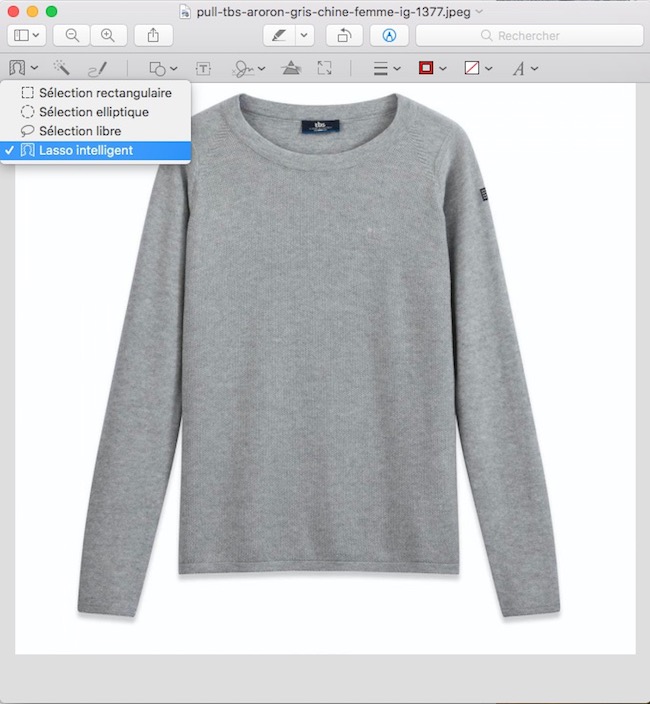
Avec votre curseur, faites un tracé en suivant les contours de l’objet que vous souhaitez détourer :
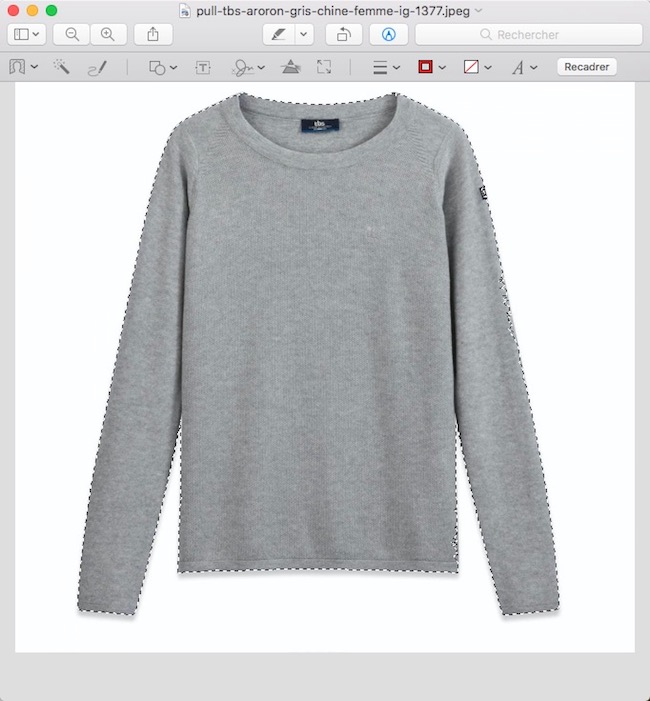
Appuyez enfin sur « Recadrer » pour enlever le fond de l’image :
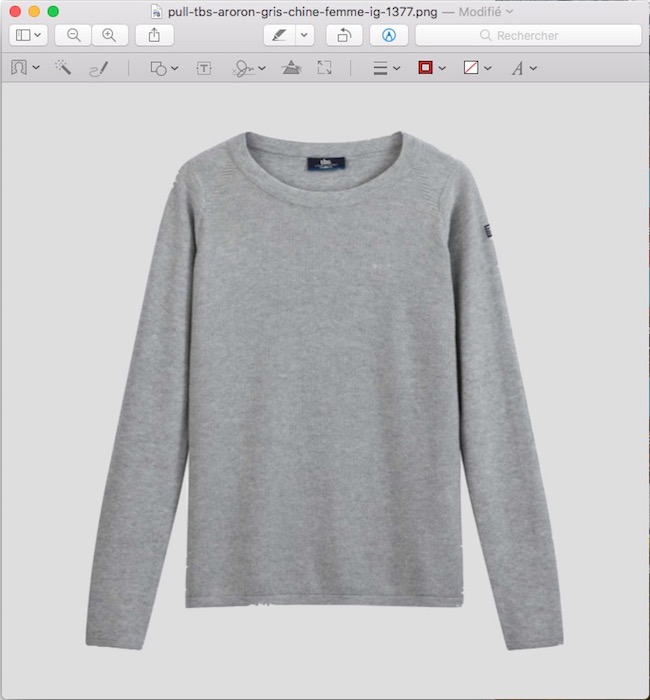
Bien que quelques défauts puissent apparaître, cet outil suffit généralement pour des objets aux formes simples.
Cette méthode ne fonctionnera bien que si le fond de l’image est totalement uniforme – par exemple, entièrement blanc.
Dans la barre d’outils, sélectionnez l’outil « Alpha instantané » (le bouton en forme de baguette magique), cliquez sur l’arrière-plan et faites glisser le curseur tout en maintenant le clic. L’alpha instantané va sélectionner automatiquement le contour de l’objet :
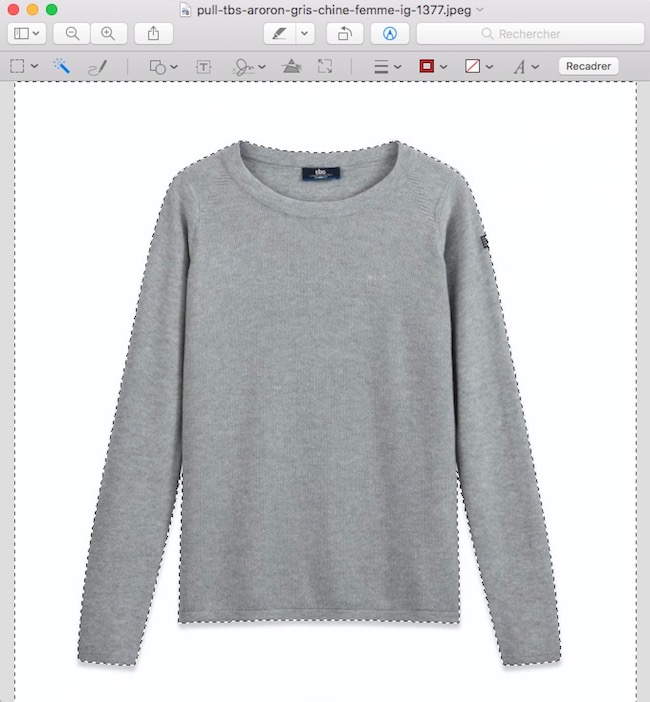
Relâchez puis appuyez sur la touche « Suppr » de votre clavier pour effacer le fond :
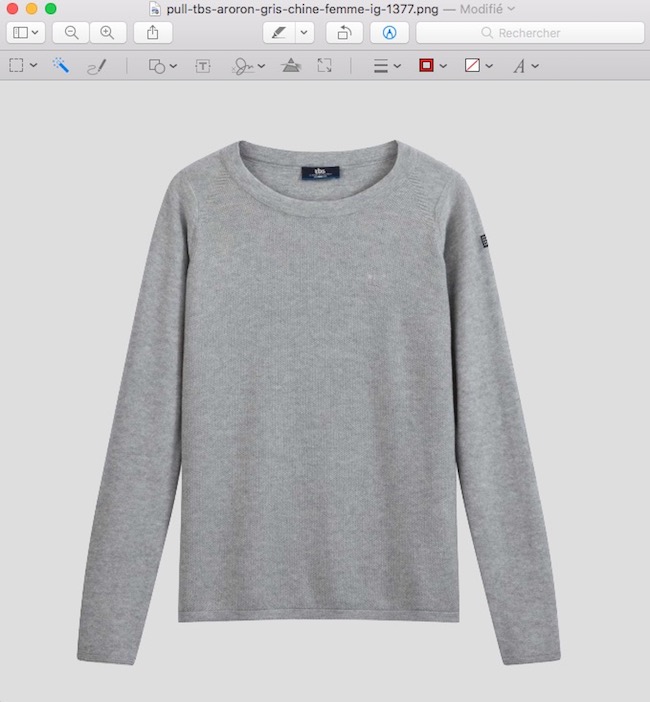
Microsoft Word est avant out un logiciel de traitement de texte, c’est vrai, mais il dispose d’un outil assez pratique pour enlever le fond d’une image en un tour de main.
Commencez par ouvrir une photo dans un document Word, puis cliquez sur l’onglet « Format de l’image » :
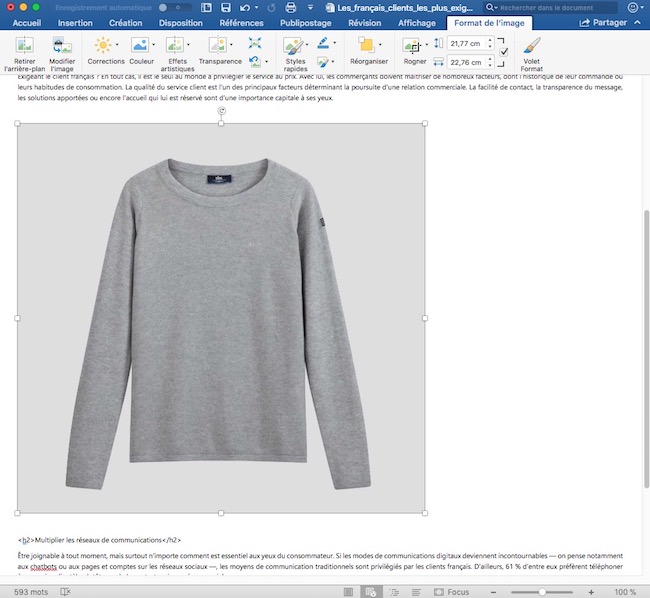
Cliquez ensuite sur « Retirer l’arrière-plan » et Word sélectionnera automatiquement le contour de l’objet :
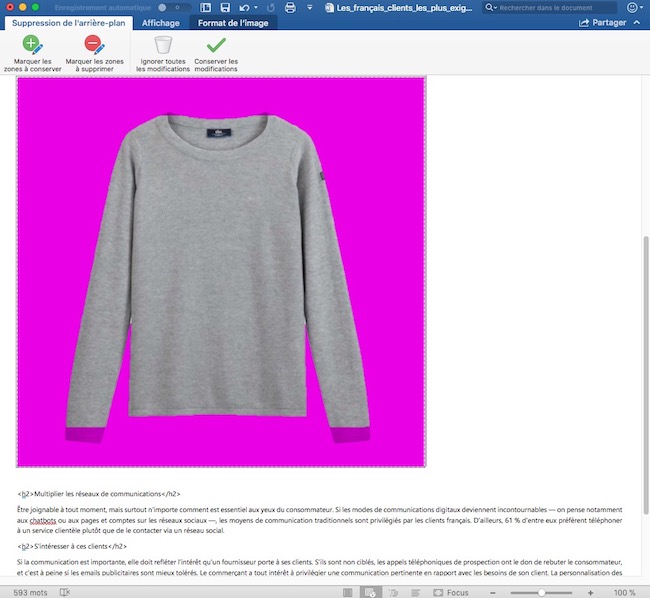
La sélection automatique peut toutefois être imprécise (dans notre exemple, une partie de la manche est coupée).
Vous pouvez heureusement rectifier cela avec l’outil « Marquer les zones à conserver », qui vous permet de tracer les bords que vous souhaitez intégrer à la sélection :

Une fois satisfait de votre détourage, vous n’aurez plus qu’à cliquer sur « Conserver les modifications » pour enlever le fond de votre photo.
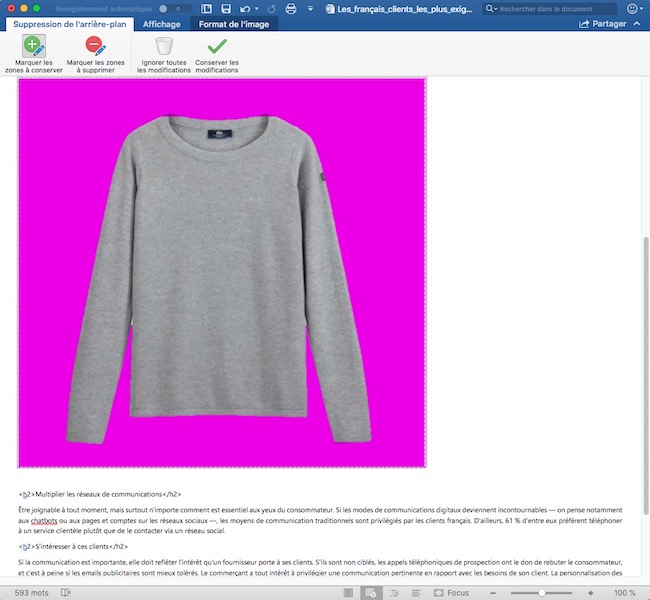
Pixlr est un outil de retouche en ligne gratuit et simple d’accès.
Pour retirer l’arrière-plan d’une photo, choisissez l’outil Pixlr Editor :
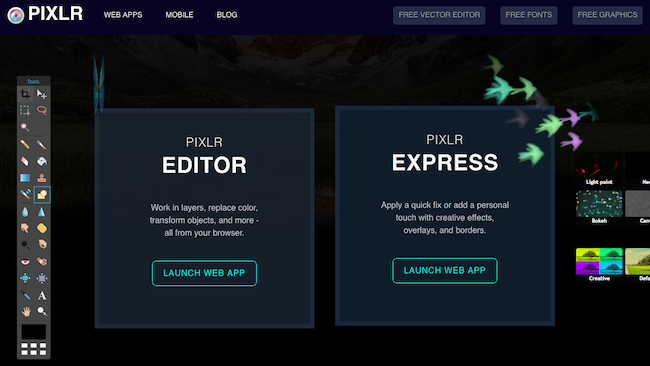
Cliquez sur « Créer une nouvelle image » et paramétrez le nom et les dimensions de l’image comme bon vous semble. Veillez également à cocher la case « Transparent » :
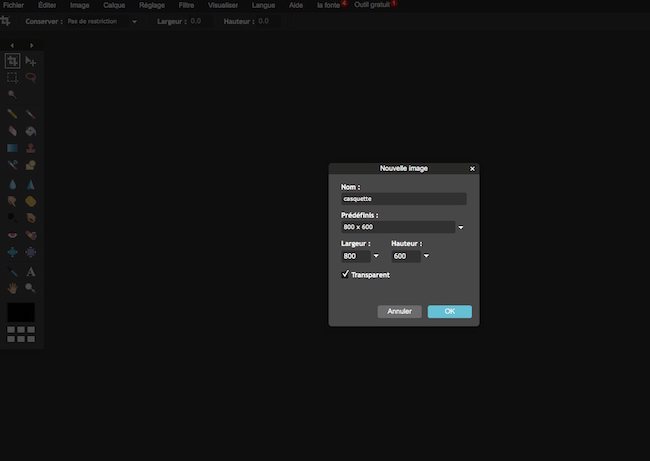
Rendez-vous ensuite dans l’onglet « Calque », sélectionnez « Ouvrir l’image en tant que calque » et importez la photo de votre choix :
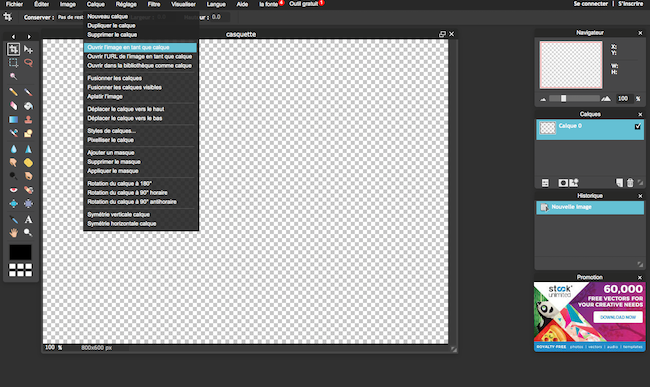
Dans la barre d’outils, à gauche, choisissez l’outil « Baguette magique » et cliquez sur l’arrière-plan pour sélectionner automatiquement l’objet.
Si vous avez besoin de sélectionner plusieurs zones à supprimer, cliquez avec la baguette tout en gardant la touche Shift enfoncée.
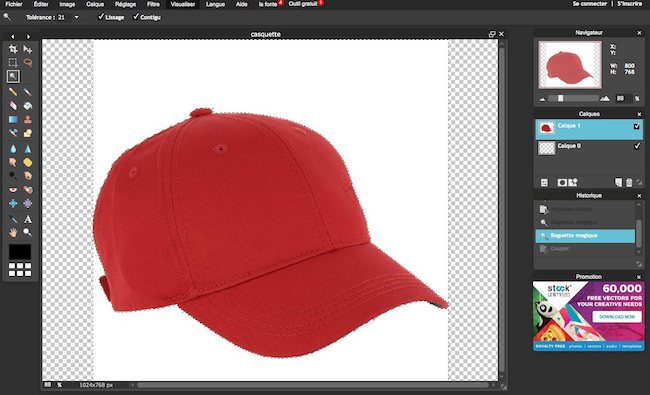
Il suffit maintenant de couper l’arrière-plan en allant dans « Éditer » > « Couper » ou en utilisant un raccourci :

Pour terminer, allez dans « Fichier » > « Enregistrer » et sélectionnez le format PNG avant d’appuyer sur OK.
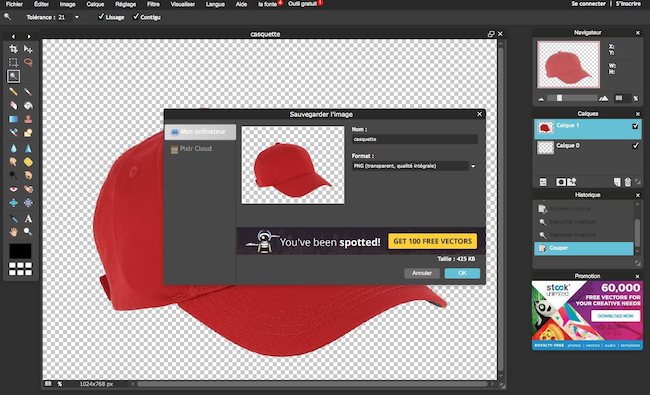
Et voilà : votre image s’affiche maintenant sur un fond transparent.
Malabi est un outil en ligne très pratique : avec lui, supprimer l’arrière-plan d’une image est un jeu d’enfant.
Commencez par uploader votre photo sur le site d’un simple glisser-déposer :
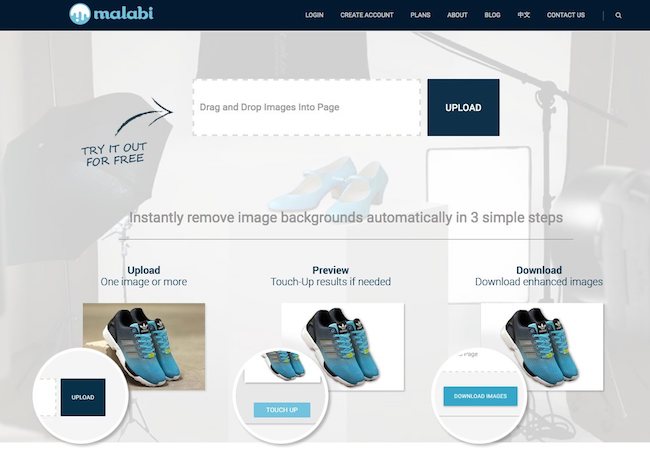
Sélectionnez l’outil symbolisé par une croix verte, puis tracez grossièrement les contours intérieurs de l’objet :
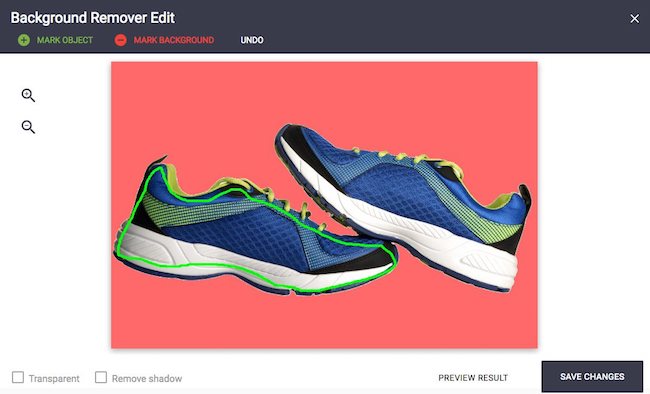
Cliquez ensuite sur le bouton rouge et faites un tracé rapide sur l’arrière-plan :
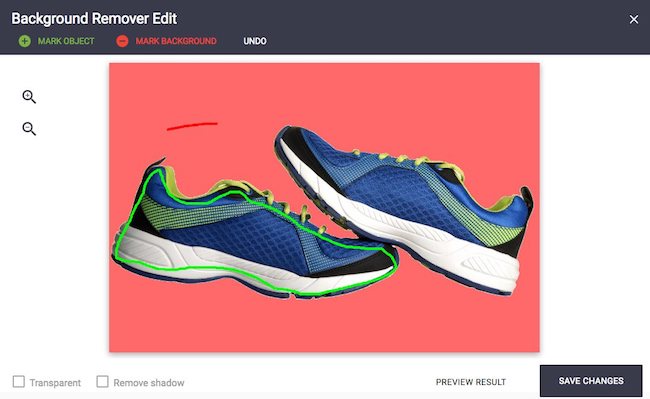
Malabi supprime très facilement et avec une belle précision le fond de l’image.
Vous n’avez plus qu’à cliquer sur « Download images » pour télécharger gratuitement jusqu’à 5 photos modifiées (il faudra toutefois créer un compte sur le site) :
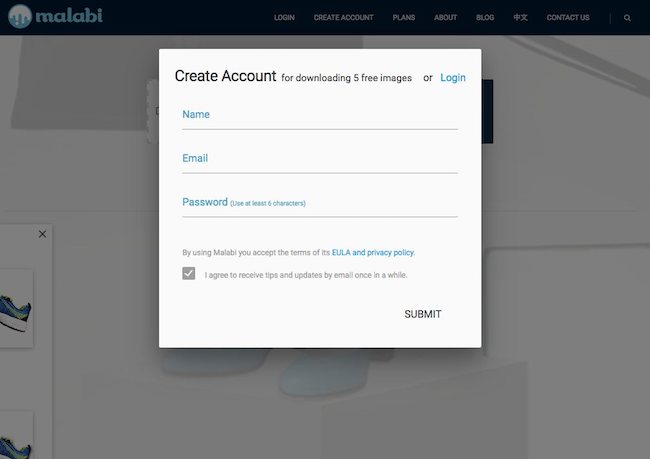
Ces outils sont très pratique pour enlever le fond d’une image représentant un produit ou une illustration aux formes simples.
Toutefois, ils atteignent vite leurs limites quand il s’agit de détourer une image plus abstraite ou pour des travaux graphiques complexes.
C’est pourquoi il est préférable de faire appel à un professionnel pour tous vos besoins graphiques, qu’il s’agisse d’un logo, d’une charte graphique, de photographies…
Trouvez dès maintenant un graphiste freelance sur Graphiste.com.
Abonnez-vous pour recevoir notre sélection des meilleurs articles directement dans votre boîte mail.
Nous ne partagerons pas votre adresse e-mail.